Apache Solr es una plataforma de búsqueda de código abierto escrita en Java. Apache Solr se basa en Apache Lucene. Con Solr puede crear motores de búsqueda personalizados que indexen archivos, bases de datos y sitios web. Solr es altamente confiable, escalable y tolerante a fallas y proporcionará muchas características poderosas como indexación distribuida, replicación, consultas con equilibrio de carga, conmutación por error y recuperación automatizadas, administración de configuración centralizada y muchas más características empresariales.
Solr maneja muchos tipos de tipos de datos como JSON, XML, muchos tipos de documentos de oficina, CSV y más.
En este tutorial, le mostraremos cómo instalar Apache Solr 8.6.3 en CentOS 8.
Requisitos
Un servidor con CentOS 8.
Un usuario no root con privilegios sudo configurado en su servidor.
Paso 1:Instalar Java
Antes de comenzar, actualicemos nuestro sistema ejecutando el siguiente comando.
sudo dnf update
Para la versión más reciente de Apache Solr, necesitamos instalar Java 8 o una versión superior.
Primero, verificamos si Java ya está instalado en nuestra máquina emitiendo el siguiente comando:
which java
Si Java no está instalado, ejecute el siguiente comando:
sudo dnf install java-11-openjdk
Una vez instalado Java, podemos verificarlo ejecutando el siguiente comando:
java -version
Output:-
openjdk version "11.0.8" 2020-07-14 LTS
OpenJDK Runtime Environment 18.9 (build 11.0.8+10-LTS)
OpenJDK 64-Bit Server VM 18.9 (build 11.0.8+10-LTS, mixed mode, sharing)
Paso 2:Instale Apache Solr en CentOS 8
Primero necesitaremos descargar la última versión de Apache Solr del sitio web oficial de Apache, https://downloads.apache.org/lucene/solr/
Podemos descargarlo fácilmente usando el comando wget:
wget https://downloads.apache.org/lucene/solr/8.6.3/solr-8.6.3.tgz
Ahora extraemos el archivo tar usando el siguiente comando:
tar xzf solr-8.6.3.tgz solr-8.6.3/bin/install_solr_service.sh --strip-components=2
Ahora instale Solr como un servicio ejecutando el siguiente comando:
sudo bash ./install_solr_service.sh solr-8.6.3.tgz
Comenzará la instalación. Deberíamos ver el siguiente resultado:
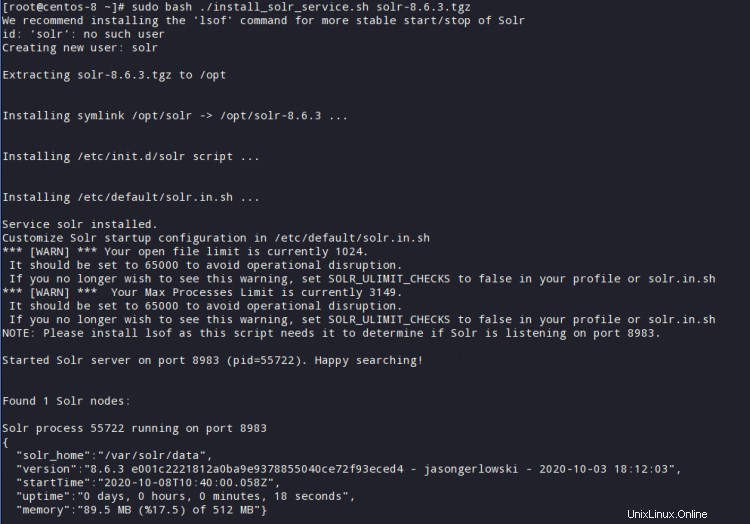
Creará la cuenta con el nombre de solr en su sistema. Por defecto, el puerto de Solr es 8983. Podemos verificarlo con el siguiente comando:
netstat -tunelp | grep 8983
Deberíamos obtener el siguiente resultado:
tcp6 0 0 :::8983 :::* LISTEN 974 38261 -
Apache Solr se ejecuta como un servicio de Systemd. Podemos iniciar|detener|reiniciar fácilmente el servicio Solr con los siguientes comandos:
systemctl start solr
systemctl stop solr
systemctl restart solr
Para verificar el estado del servicio Apache Solr, ejecute el siguiente comando:
systemctl status solr
Ahora habilitamos el servicio solr ejecutando el siguiente comando:
systemctl enable solr
Nota:necesitamos deshabilitar SELinux, edite el siguiente archivo para deshabilitar SELinux permanentemente
vim /etc/selinux/config
y configurar de la siguiente manera
SELINUX=deshabilitado
guardar y salir
Paso 3:Cortafuegos
De forma predeterminada, Solr escucha en el puerto 8983, por lo que deberemos permitir este puerto a través del firewall.
Podemos hacer esto ejecutando el siguiente comando:
sudo firewall-cmd --zone=public --add-port=8983/tcp --permanent
sudo firewall-cmd --reload
Paso 4:Acceso a la interfaz web de Solr
Ahora que hemos habilitado el acceso a través del firewall, es hora de acceder a la interfaz web de Solr.
En el navegador web y escriba la URL http://your-server-ip:8983/solr . Deberíamos ver el tablero de Solr como se muestra a continuación:
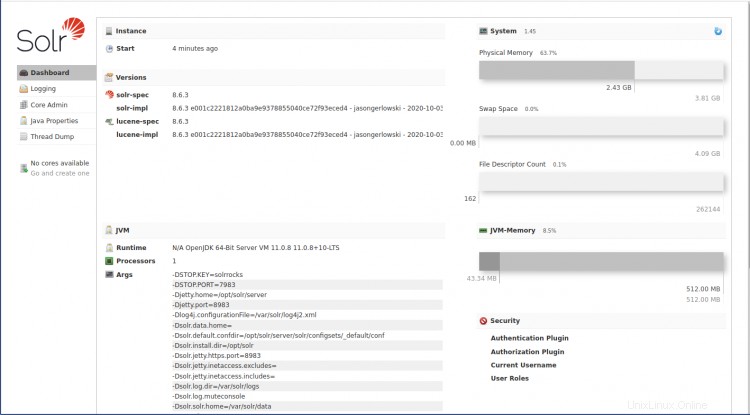
Paso 5:crea tu primera colección Solr
Después de la instalación exitosa del servicio Apache Solr en nuestro sistema, configuremos la contraseña para el usuario solr ejecutando el siguiente comando como root
passwd solr
La colección es un índice lógico distribuido en varios servidores.
Ahora crearemos nuestra primera colección usando el siguiente comando.
su - solr -c "/opt/solr/bin/solr create -c testconnection -n data_driven_schema_configs"
Salida:-
Created new core 'testconnection'
Estas colecciones de 'conexión de prueba' están disponibles en el tablero desde el panel izquierdo de Colecciones.
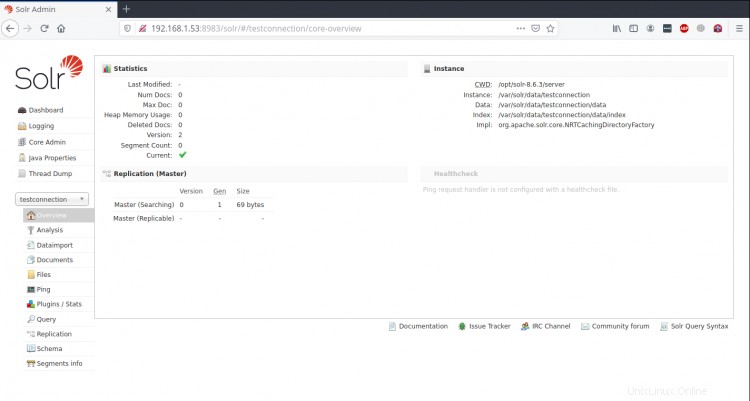
Conclusión
En este tutorial, aprendemos cómo instalar y configurar Apache Solr en centos 8. Admite muchos complementos y muchas más funciones. Puede usar esta herramienta para aprovechar todo el potencial de una búsqueda vertical. Para obtener más información, visite el sitio web oficial de Apache Solr https://lucene.apache.org/solr/